შინაარსი
- კითხვა: ვერ შევდივარ iCloud-ში! მე ვხედავ „ტელეფონზე გააქტიურებულია უფასო ანგარიშების მაქსიმალური რაოდენობა“ და ახლა ვერ შევდივარ ჩემს ტელეფონში, რადგან მუდმივად ვიღებ ამ შეტყობინებას.
- Დაკავშირებული სტატიები
- რატომ არ შემიძლია სხვა iCloud ანგარიშის შექმნა ჩემს მოწყობილობაზე?
- არ ხართ დარწმუნებული, უკვე გაქვთ თუ არა Apple ID დაკავშირებული თქვენს ელფოსტის მისამართთან?
-
როგორ წავშალო iPhone-ზე გააქტიურებული უფასო ანგარიშების მაქსიმალური რაოდენობა?
- თქვენ არ შეგიძლიათ გვერდის ავლით შეცდომის შეტყობინების პერიოდი!
- არსებული iCloud ანგარიშებში შესვლის პრობლემა არ არის!
- შეფუთვა
-
მკითხველის რჩევები
- დაკავშირებული პოსტები:
კითხვა: ვერ შევდივარ iCloud-ში! მე ვხედავ „ტელეფონზე გააქტიურებულია უფასო ანგარიშების მაქსიმალური რაოდენობა“ და ახლა ვერ შევდივარ ჩემს ტელეფონში, რადგან მუდმივად ვიღებ ამ შეტყობინებას.
მე ვცადე iCloud ანგარიშის შექმნა ჩემს iPhone-ზე, მაგრამ მივიღე შეტყობინება უფასო ანგარიშების მაქსიმალური რაოდენობის შესახებ. ვინმეს შეუძლია დახმარება! Რას ნიშნავს ეს?

პასუხი: Apple ზღუდავს მომხმარებლებს 3 iCloud ანგარიშით, რაც იმას ნიშნავს, რომ თქვენ შეგიძლიათ შექმნათ მხოლოდ სამი iCloud ანგარიში თითოეულ iDevice-ზე. თქვენ ხედავთ ამ შეცდომას, როდესაც ცდილობთ მეოთხე iCloud ანგარიშის შექმნას თქვენს iDevice-ზე (iPad, iPod ან iPhone).
სამწუხაროდ, Apple ამჟამად ზღუდავს თავის თითოეულ iPhone-ს, iPad-ს ან iPod-ს მაქსიმალურ რაოდენობაზე უფასო ანგარიშები თითო მოწყობილობაზე, რაც ნიშნავს, რომ არაუმეტეს 3 iCloud ანგარიშის შექმნა შესაძლებელია ნებისმიერზე iDevice.
ნებისმიერი iDevice ქმნის მაქსიმუმ სამ iCloud ანგარიშს და ეს ანგარიშები დაკავშირებულია თქვენი iDevice-ის აპარატურასთან და არა თქვენს Apple ID ანგარიშთან.
პოლიტიკის ეს ლიმიტი ნიშნავს, რომ შეზღუდვა მიმაგრებულია თავად iDevice-ზე. ასე რომ, თქვენ (და არც ვინმე სხვა) ვერასოდეს შექმნით სხვა iCloud ანგარიშს ამ კონკრეტულ iPhone-ზე ან iDevice-ზე.
და არც ქარხნული გადატვირთვა ან რაიმე სხვა გადატვირთვა არ ცვლის ამ ფაქტს!
ეს Apple-ის მკაცრი წესია, ამიტომ ამ დაწესებული ლიმიტის გადალახვა არ არსებობს. თუ თქვენ ან ვინმემ უკვე შექმენით სამივე iCloud ანგარიში, თქვენ ვერ შექმნით სხვა iCloud ანგარიშს ამ კონკრეტული მოწყობილობის გამოყენებით.
თუმცა, Mac-ებზე მაქსიმალური ლიმიტი არ არსებობს - ასე რომ თქვენ შეგიძლიათ შექმნათ ახალი Apple ID და iCloud ანგარიშები Apple კომპიუტერზე უპრობლემოდ!
Დაკავშირებული სტატიები
- რა არის iCloud Drive და რით განსხვავდება ის iCloud-ისგან?
- ამ სკრიპტით მარტივად გაატარეთ თქვენი პაროლების ექსპორტი iCloud Keychain-დან
- iCloud Photo ბმული არ მუშაობს, როგორ გავასწოროთ
- როგორ გავათავისუფლოთ iCloud მეხსიერება - 5 ძირითადი რჩევა
- როგორ შეხვიდეთ iCloud.com-ზე თქვენს iPhone-ზე ან iPad-ზე
- iCloud Photos-ის საბოლოო გზამკვლევი 2020 წელს
- როგორ დარეგისტრირდეთ iCloud-ზე
- iCloud არის ნაცრისფერი პარამეტრებში, როგორ გამოვასწოროთ
- iCloud-ის სარეზერვო შეტყობინება არ გაქრება; გაასწორონ
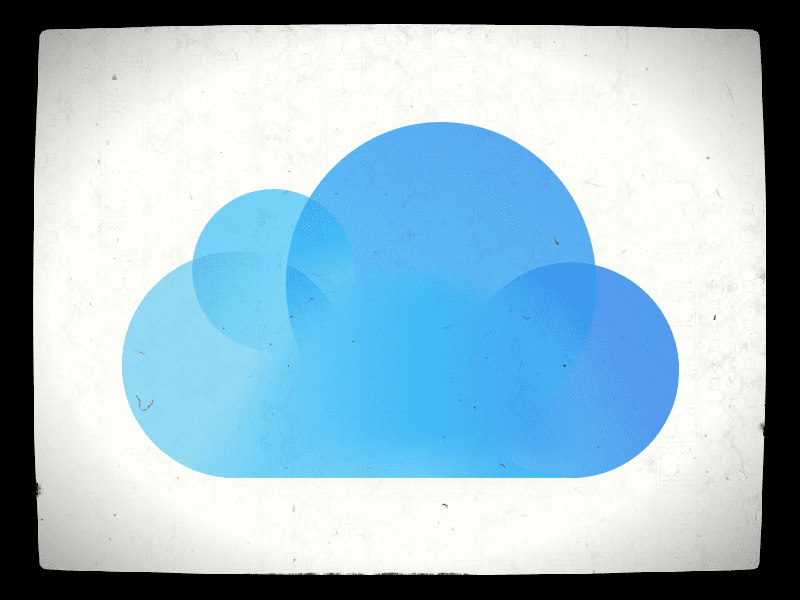
რატომ არ შემიძლია სხვა iCloud ანგარიშის შექმნა ჩემს მოწყობილობაზე?
ეს პრობლემა და შეცდომის შეტყობინება ხდება მაშინ, როდესაც თქვენ ცდილობთ შესვლას iCloud ანგარიშში Apple ID-ის გამოყენებით ჯერ არ შექმნილა iCloud ანგარიში მოწყობილობაზე, რომელმაც ადრე შექმნა სამი iCloud ანგარიში.
მას შემდეგ, რაც მოწყობილობა შექმნის სამ სულ iCloud ანგარიშს, მას აღარ შეუძლია შექმნას EVER.
ასე რომ, რაც უნდა გავაკეთოთ არის iCloud ანგარიშის შექმნა Apple ID-სთვის სხვა მოწყობილობაზე!
არ ხართ დარწმუნებული, უკვე გაქვთ თუ არა Apple ID დაკავშირებული თქვენს ელფოსტის მისამართთან?
იმისათვის, რომ ნახოთ, ადრე შექმენით თუ არა Apple ID თქვენი ამჟამინდელი ელფოსტის მისამართით, გამოიყენეთ Apple-ის გამშვები ინსტრუმენტი.
უბრალოდ შეიყვანეთ თქვენი სახელი და გვარი და თქვენი ელფოსტის მისამართი და შემდეგ ნახეთ, უკვე გაქვთ თუ არა ამ ელფოსტასთან დაკავშირებული Apple ID. 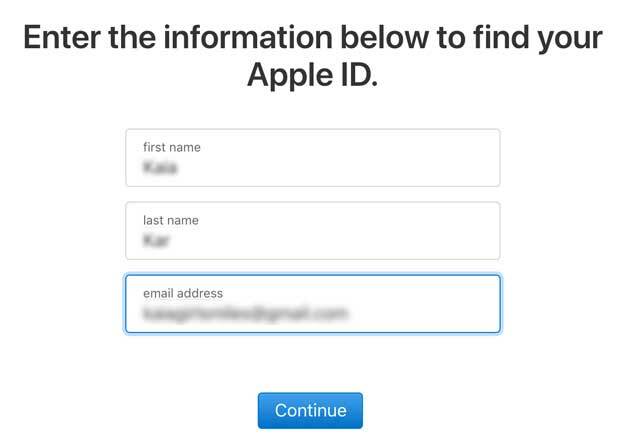
თუ არა, ხედავთ შეტყობინებას, რომელიც Apple ID ვერ მოიძებნა. 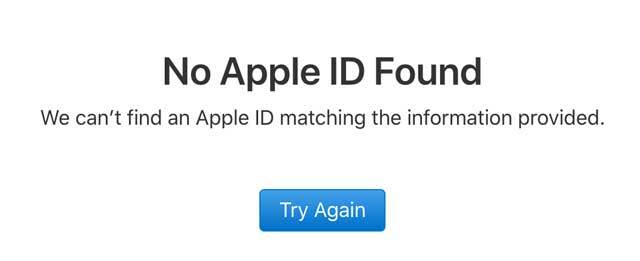
თუ Apple იპოვის ასოცირებულ Apple ID-ს, ის აჩვენებს ამ Apple ID-ს და შეეხეთ ღილაკს გადადით თქვენს ანგარიშზე. 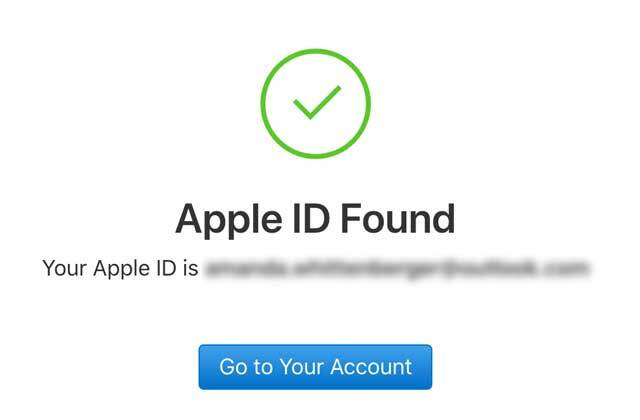 იქიდან შეიყვანთ Apple ID-ს და პაროლს – და თუ დაგავიწყდათ პაროლი, შეეხეთ ოფციას დაგავიწყდათ Apple ID ან პაროლი?
იქიდან შეიყვანთ Apple ID-ს და პაროლს – და თუ დაგავიწყდათ პაროლი, შეეხეთ ოფციას დაგავიწყდათ Apple ID ან პაროლი? 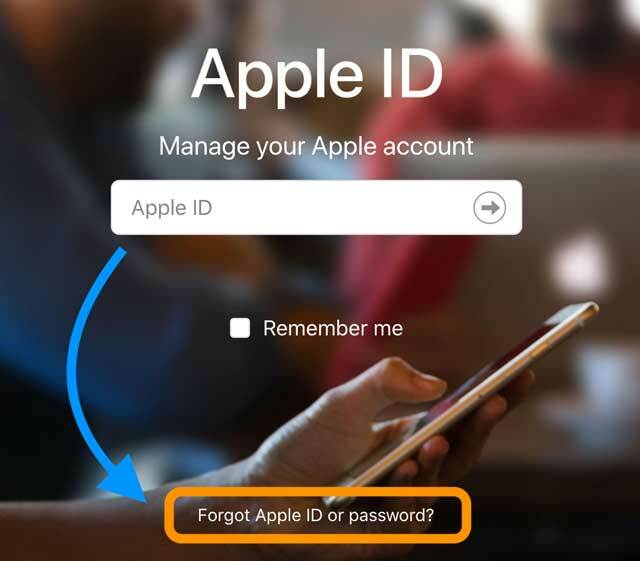
შემდეგ მიჰყევით ამ ინსტრუქციას თქვენი Apple ID-ის პაროლის აღსადგენად.
როგორ წავშალო iPhone-ზე გააქტიურებული უფასო ანგარიშების მაქსიმალური რაოდენობა? 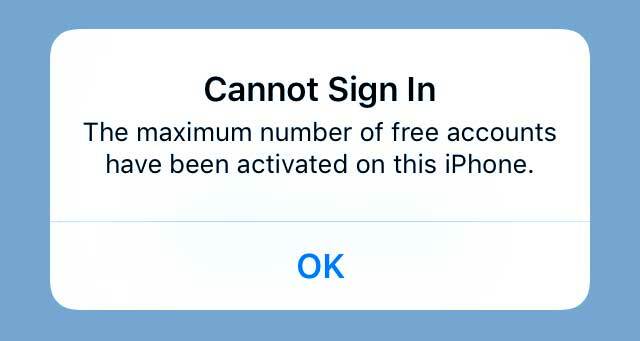
სამწუხაროდ, თქვენი iDevice-ის აღდგენა ან გადატვირთვა ამას არ ცვლის.
თქვენ არ შეგიძლიათ გვერდის ავლით შეცდომის შეტყობინების პერიოდი!
- თქვენი არჩევანია ხელახლა გამოიყენოთ ერთ-ერთი ანგარიში, რომელიც ადრე შექმენით, ან შექმნათ ახალი iCloud ანგარიში სხვა iDevice-ზე ან Mac-ზე.
- ჩვენ გირჩევთ შექმნათ დამატებითი iCloud ანგარიში Mac-ის გამოყენებით ან განსხვავებული iDevice. Windows კომპიუტერის მეშვეობით ანგარიშის შექმნა ხშირად არ მუშაობს – უმჯობესია გამოიყენოთ Apple-ის პროდუქტი (Mac ან iDevice).
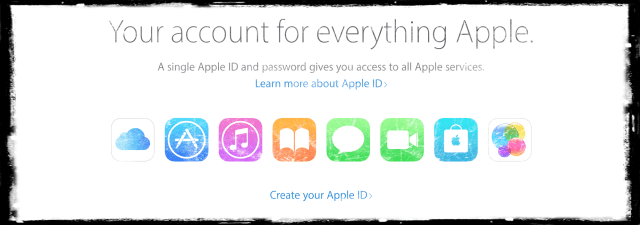
- მას შემდეგ რაც შექმნით ახალ iCloud ანგარიშს სხვა iDevice-ით ან Mac-ით, მაშინ შეძლებთ მასში შესვლას iPhone ან განსახილველი iDevice (ის, რომელსაც უკვე აქვს სამი iCloud ანგარიში დაკავშირებული ის.)
არსებული iCloud ანგარიშებში შესვლის პრობლემა არ არის!
თქვენ უბრალოდ არ შეგიძლიათ შექმნათ ახალი iCloud ანგარიშები ამ iDevice-ზე
ასე რომ, განაგრძეთ და შექმენით iCloud ანგარიში სხვა iDevice-ზე ან Mac-ზე, წაშალეთ თქვენი მიმდინარე iCloud ანგარიში დარეგისტრირდით თქვენს iPhone-ზე და შედით ანგარიშში, რომელიც ახლახან შექმენით Mac-ზე ან სხვაზე iDevice.
შეფუთვა
სამწუხაროდ, თქვენ არ შეგიძლიათ გამორთოთ iPhone, iPad ან iPod Touch მოწყობილობა, რომელიც შექმნილია iCloud ანგარიშები, მაშინაც კი, თუ მათ არ იყენებთ (ან ისინი იყვნენ წინა მფლობელის ანგარიში).
ეს იმიტომ ხდება, რომ ეს მაქსიმალური რიცხვი უკავშირდება თავად მოწყობილობას - აპარატურას - და არა რომელიმე მომხმარებელს.
ნებისმიერ მოწყობილობას შეუძლია შექმნას მხოლოდ სამი iCloud ანგარიში მთელი ცხოვრების განმავლობაში.
და არ არსებობს გზა, რომ შეცვალოთ ეს ან გაასუფთავოთ ფიქალი.
თუმცა, არსებობს ახალი iCloud ანგარიშების მიღების ვარიანტები. იმის ნაცვლად, რომ შექმნათ iCloud ანგარიში თქვენს ამჟამინდელ მოწყობილობაზე, დააყენეთ ის Mac-ზე ან მეგობრის/ოჯახის წევრის iOS მოწყობილობაზე – ამის გაკეთება არ შეგიძლიათ Windows კომპიუტერის ან Android მოწყობილობის მეშვეობით.
როგორც კი დააყენებთ ახალ iCloud ანგარიშს, უბრალოდ შედით სისტემაში თქვენი ახალი Apple ID სერთიფიკატებით თქვენს მოწყობილობაზე და მზად ხართ წახვიდეთ.
მკითხველის რჩევები 
- სცადეთ App Store-ის გამოყენება პირდაპირ პარამეტრებში შესვლის ნაცვლად. გახსენით App Store აპი და მოძებნეთ უფასო აპლიკაცია და დააჭირეთ ღილაკს GET. ეს უნდა მოგთხოვოთ შეიყვანოთ Apple ID, აირჩიეთ ბმული ახალი Apple ID-ის შესაქმნელად თქვენი Apple ID მომხმარებლის სახელისა და პაროლის შესვლის ველების ქვემოთ. შემდეგ მიჰყევით ნაბიჯებს თქვენი ახალი Apple ID-ის შესაქმნელად! შემდეგ შეიყვანეთ ეს დეტალები თქვენს iPhone პარამეტრების აპში
- გამოიყენეთ სხვა iPhone (ან iPad) და შედით თქვენი iCloud ანგარიშით. მიეცით რამდენიმე წუთი. შემდეგ შედით მოწყობილობაში, რომელმაც არ მოგცათ შესვლის უფლება. ეს მუშაობდა ჩემთვის!
- თუ ხედავთ შეტყობინებას „უფასო ანგარიშების მაქსიმალური რაოდენობა“, უნდა შეეცადოთ შეხვიდეთ iCloud პარამეტრების გვერდზე არსებული (არა ახალი) Apple ID-ით. ან შექმენით iCloud ანგარიში სხვა მოწყობილობაზე ან კომპიუტერზე და შემდეგ შედით მასში იმ მოწყობილობიდან, სადაც ხედავთ შეტყობინებას. iCloud ანგარიშის გასააქტიურებლად უნდა შეხვიდეთ Apple მოწყობილობაზე ან კომპიუტერზე

ტექნოლოგიით შეპყრობილი Apple-ზე A/UX-ის ადრეული ჩამოსვლის დღიდან, Sudz (SK) პასუხისმგებელია AppleToolBox-ის სარედაქციო მიმართულებაზე. ის დაფუძნებულია ლოს-ანჯელესში, CA.
Sudz სპეციალიზირებულია macOS-ის ყველა ნივთის გაშუქებაში, წლების განმავლობაში განიხილა OS X და macOS ათობით განვითარება.
ყოფილ ცხოვრებაში სუძი ეხმარებოდა Fortune 100 კომპანიებს ტექნოლოგიისა და ბიზნესის ტრანსფორმაციის მისწრაფებებში.